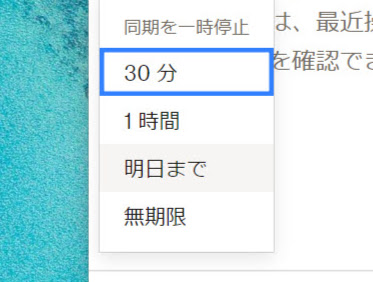
インターネット通信が遅いとき対処法について。
PCにインターネット回線は問題なく接続されている場合です。
クラウドサービスの自動同期をオフ
インターネット通信が遅い原因は、クラウドサービスの「同期」が原因かもしれません。クラウドサービスでは、大量のデータをアップロードすることで、データ容量を使用します。
そのため、Dropbox、OneDriveなどのアプリが、ファイルを自動で同期していると、インターネットの速度に影響がでることになります。インターネット通信が遅いときには、一度「同期を一時停止」してみましょう。
アプリから操作してもかまいませんし、タスクバーから、該当するアプリを探して右クリックすると、
「同期の一時停止」、「同期を一時停止」などの操作ボタンを見つけることができるでしょう。
外出先でテザリングなどで通信を利用する場合にも、同期を一時停止しておくと、通信容量を節約することができます。
(その間は、クラウドアプリ上にデータが同期されませんので注意は必要です。後ほど快適な通信環境に戻った際に「同期」を行いましょう。)
Windows UpdateなどOSのアップデート
インターネット通信がOSのアップデートの影響を受けることがあります。
WindowsPCの場合、Windows Updateは、セキュリティの面でも対応しておきたい更新プログラムです。しかし、この更新プログラムを適用すると、パソコンの動作が重くなることが度々あります。
特に更新プログラムが配信された直後はダウンロードが集中することで、インターネットが繋がりにくくなるというケースもあります。
そのため、更新プログラムの適用日を業務時間外に設定するとよいでしょう。
先程と同じく、Windows Updateの「更新の一時停止」を行うことで、アップデートの時間を調整することができます。
アップデートつながりでいうと、ルーターやモデムのファームウェアを最新バージョンにアップデートすることでも、通信速度が改善される場合もあります。
バックグラウンドで動作するアプリを確認
その他にも、バックグラウンドで動作するアプリを確認してみましょう。
代表的なものは、メールアプリです。また、音楽を聞かれる場合は音楽アプリも。
どのアプリがデータ(通信)を確認しているかは、Windowsの場合タスクマネージャーで確認することができます。
一時的に停止したり、不要なバックグラウンドアプリは無効にすることで、通信が改善されることがあります。
これらの設定をしても、インターネット通信が遅い場合には、他の原因があるのかもしれません。通信速度自体に問題がない場合は、PC側の理由であると思われます。PCの再起動が有効なこともありますので試してみてはいかがでしょうか。
OS、アプリなどのアップデートも、定期的に行っていきましょう。(PCを急ぎ使用するとき以外がおすすめです。)
【日記】
お客様対応、決算など。
娘たちがよく食べるようになりました。あれほど食が細かったのに⋯。こってりしたおかずを好み、その後みかんを食べて、さらに甘味も。
長女は緑色のリボンがお気にいりで、つけると元気100倍だとか。後ろ手でもリボン結びが上手です。
次女は転がり専門。ずっと寝そべっているので長女にも呆れられています。12歳になったらしっかりやることをやるそうですよ。
【something new】
ローソン ほろふわ栗粉の栗堪能モンブラン

